如何替换模板自带的数据源
摘要:本文主要给大家介绍如何替换模板中自带的数据源。 免费下载软件
在如何在线编辑模板自带数据源中,我们介绍了在线编辑模板自带数据源的方法,本文主要给大家介绍如何将模板自带数据源替换为自己创建的数据源。
在数据源编辑界面中,点击左侧某一个数据源的名称,然后点击右侧的替换数据源可以展开数据源选项。

在替换数据源时需要注意的一点是,数据源和大屏中的组件是一一关联的,因此将模板自带数据源替换为别的数据源时,需要建立起新的数据源和组件的关联,而这个关联就需要通过字段映射来实现。
所谓字段映射就是将新的数据源的字段(某一个表格中的一列数据)和之前的数据源字段对应上,这样大屏中使用了之前字段的组件就会自动使用新的字段的数据。
下面我们以Excel文件替换为例给大家介绍一下替换过程。
第一步:查看模板数据源的结构,准备自己的数据源,如果模板数据源和自己的数据源有较大差别,建议先直接在线修改模板数据源的结构,然后将模板数据源文件拷贝一份,再将自己的数据填入这个表格中。
第二步:选择自己的数据源文件。
需要注意的是,一旦选择了替换文件,模板数据源就立即被替换了,该步骤不可逆,所以在替换数据源之前请先完成第一步操作。
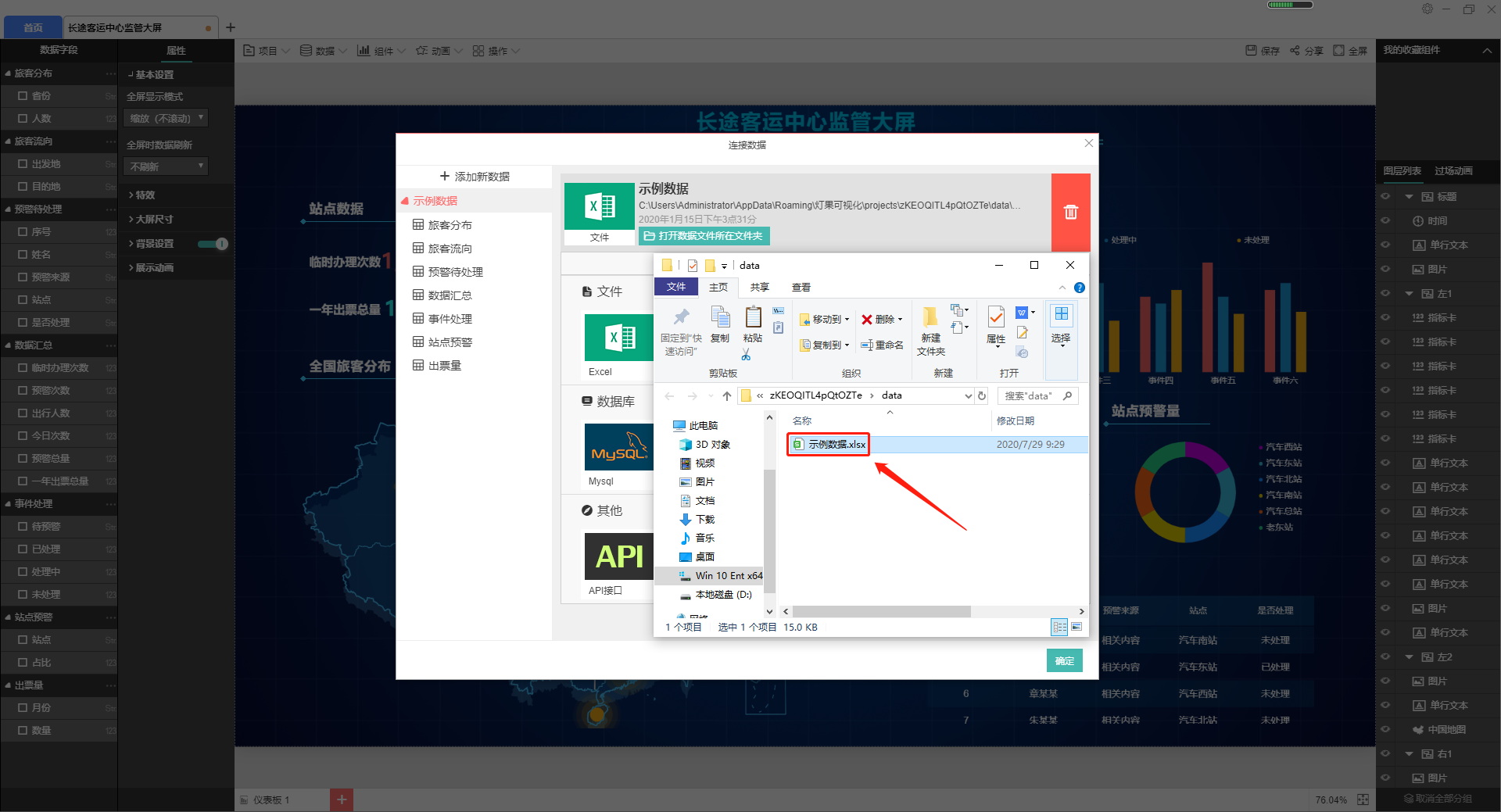
第三步:设置字段映射。
首先需要进行表格映射,然后针对表格中的字段进行映射,滚动窗口可以看到全部数据。
软件会根据数据的特征进行一个默认的映射,我们可以在此基础上进行修改。
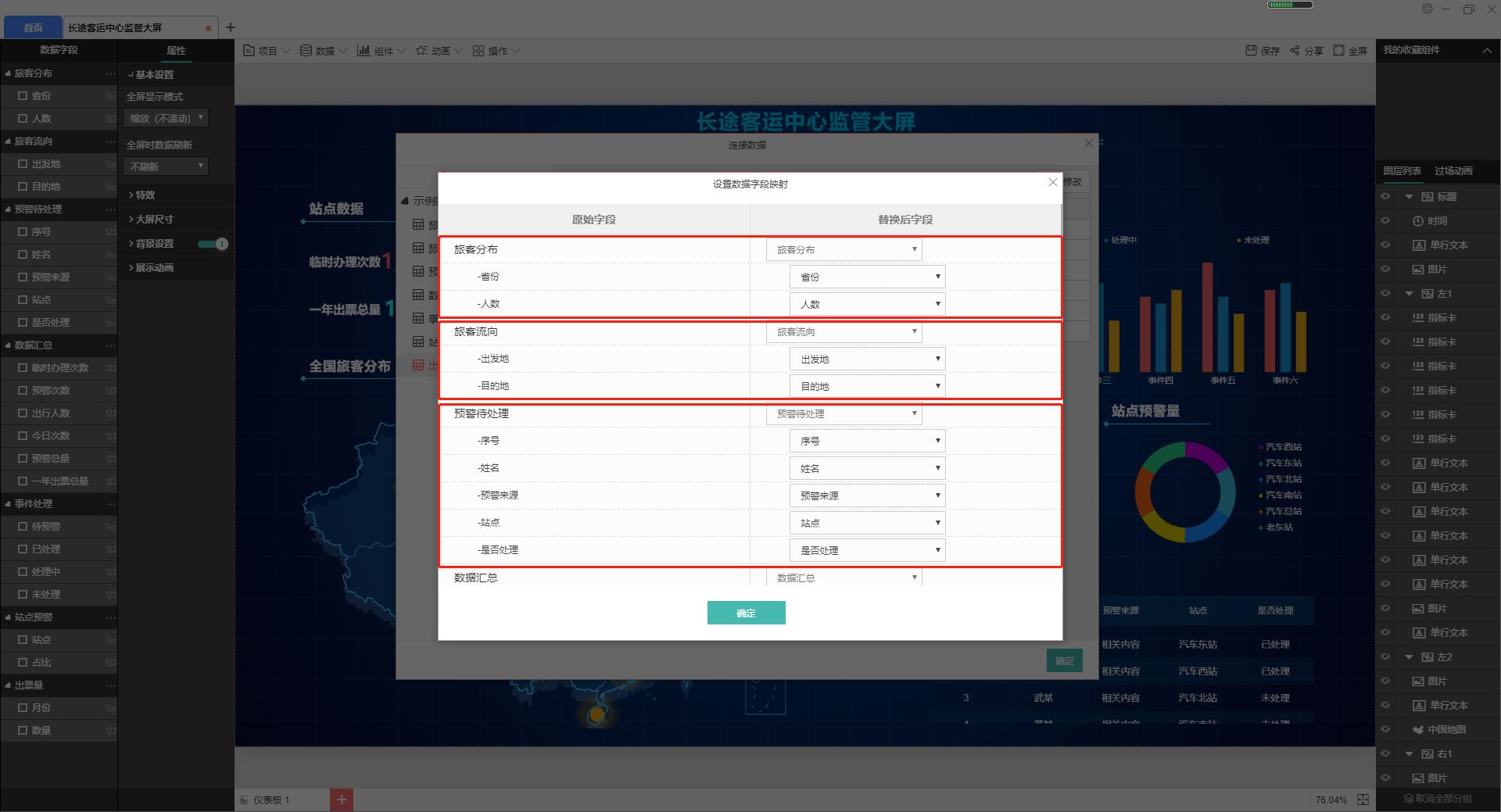
设置完成后点击确定,软件会返回数据源编辑窗口,由于模板自带数据源此时已经被替换,新的数据源不可以在该窗口中直接修改。
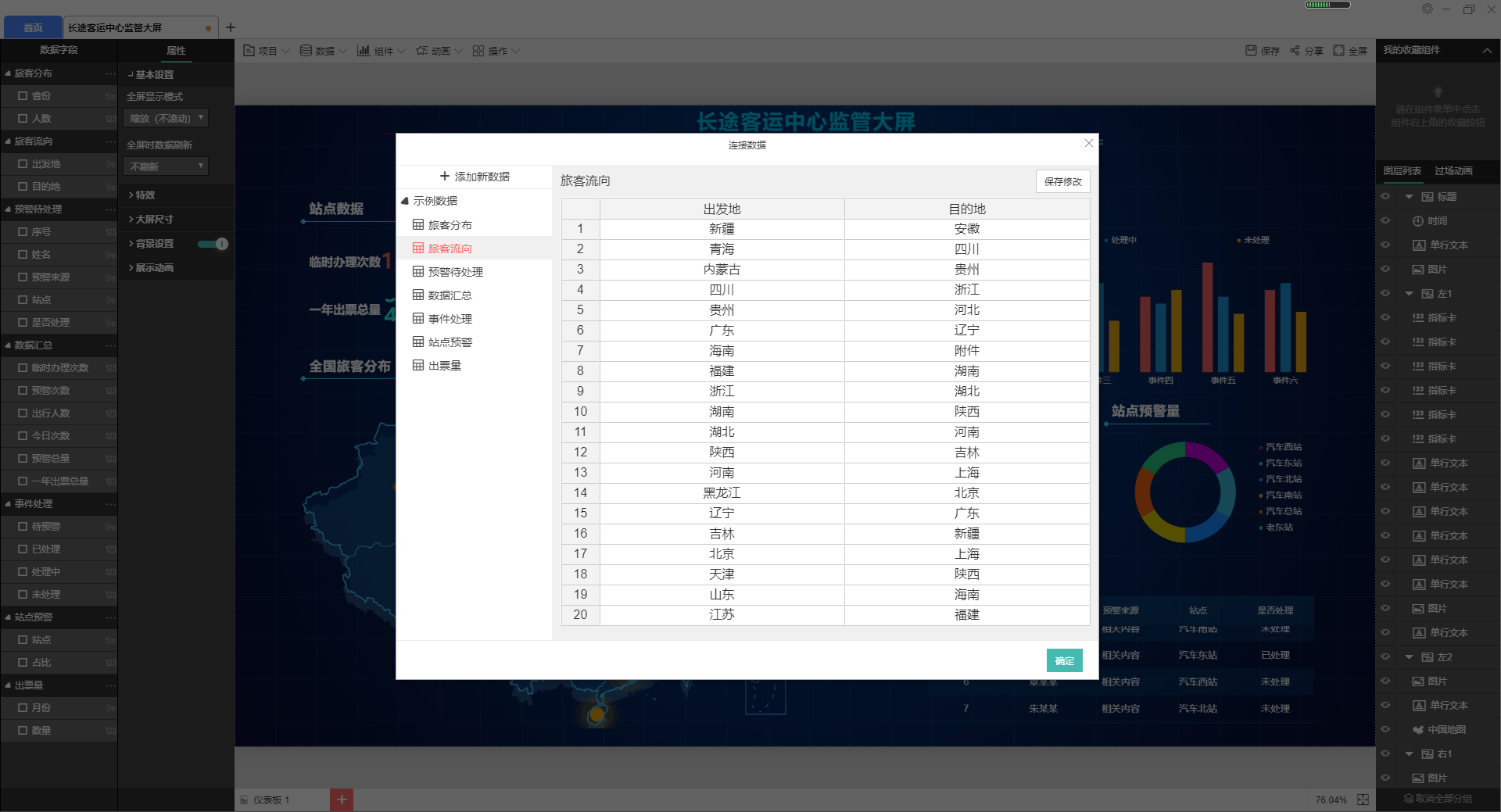
确定数据没问题,然后点击右下角确定按钮,这样我们就完成了模板数据源的替换设置。